概要
あなたはロボっ子アバターに限らず、アバターの髪や装飾品の色を変えたくなることがあります。
やっていきましょう。
※今回は初心者向けなので細かめに書きますが、面倒なので基本雑です
準備
- アバターを買う
今回は「23式曙ちゃん」使って改変していきますが、17式以降のアバターであれば、構造はほぼ同じらしいので、同様に改変できると信じています。

改変
デフォルトアバターを準備(知っていれば飛ばしてください)
Unityプロジェクトを開いた後に「~.unitypackage」をダブルクリックでアセットをインポートします。
- Type-23.unitypackageをダブルクリック

- importをクリック
今回の場合はType-23が追加されました。
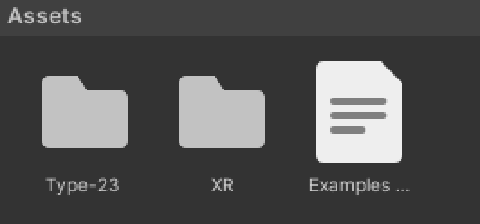
この中のPrefabフォルダに入っているファイルが実質アバターの本体です。
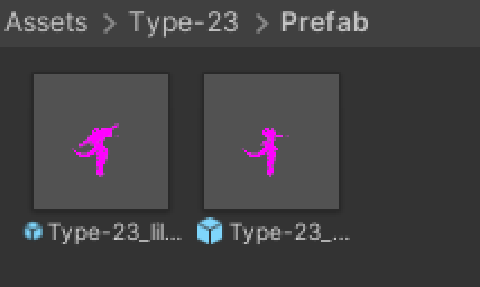
これの中からどれかを選んでHierarchyタブへドラッグアンドドロップでSceneタブへアバターが表示されます。
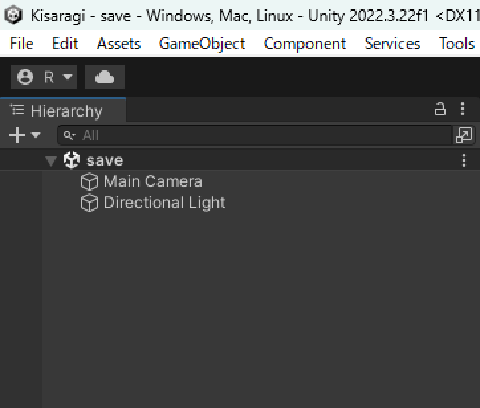
- Hierarchyタブへドラッグアンドドロップ
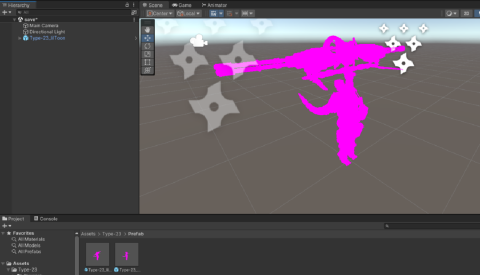
実はこのままだとこのアバターのテクスチャが表示されません。
表示できるようにします。
ここからlilToonをダウンロードして、インポートします。
- lilToonをインポート
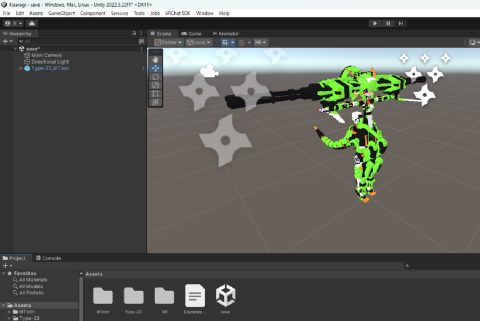
インポートしたらAssetsタブにlilToonが追加され、自動でテクスチャが表示されるはず。
色変え
本番です。やります。
まず、なんでやるか理由は忘れましたが、Hierarchyのアバターを右クリックして、Prefab→Unpack Cpmpletelyをクリックして、プレハブを解体します。
多分やんないと、うまくいかないんだと思います。(脳死)
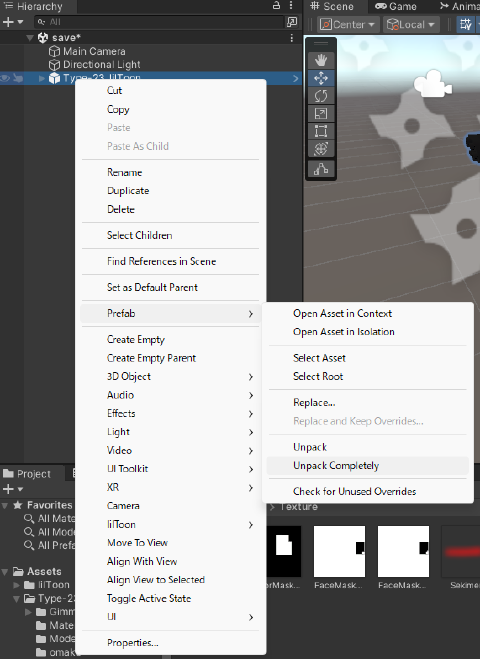
- Prefab→Unpackを実行
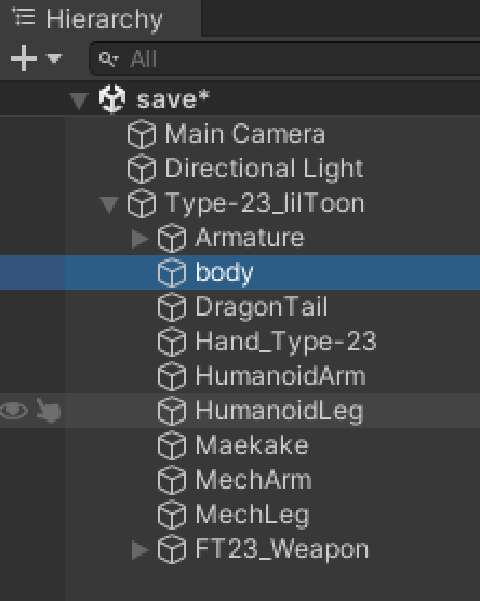
すっげー白くなってる…
アバターの直下には「Armature」とそれ以外がありますが、「Armature」以外をクリックしてみると、対応する部品の外枠がオレンジの線で囲われるのが見えると思います。
※Sceneから直接クリックしても同様の表示になる
- 「Dragon Tail」を選択すると、しっぽ部分が強調された表示になる

試しにしっぽの色を変えていきます。
選択した後に、右側のInspectorタブを見るとこんな感じになってますが、
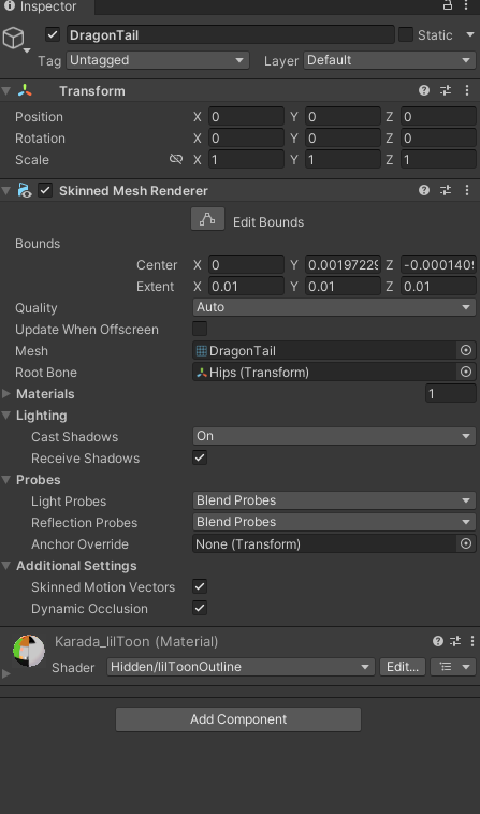
下のShaderと書いてあるところを開いて、色設定→メインカラー/透過設定(色変え)と続けて開いていきます。
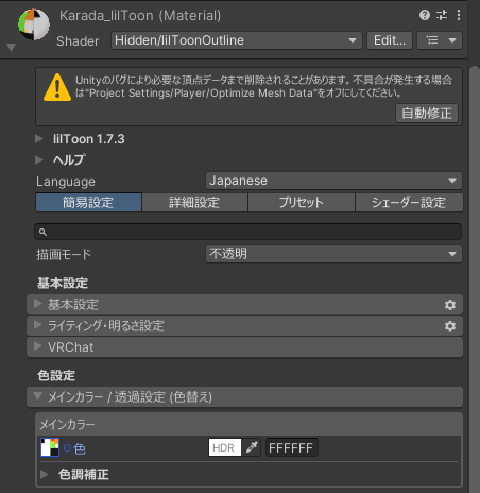
※ここから先は色変えのパターンが2つあります。好きなほうでやってみてください
パターン1:簡単色変え
色調補正を開いてみると、これが表示され
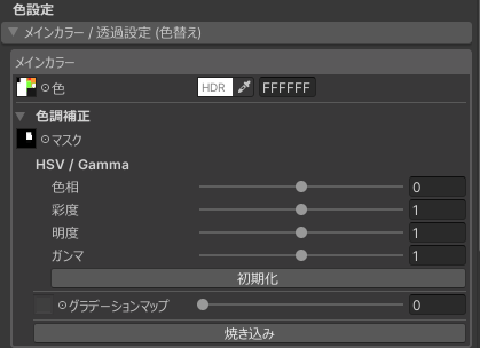
主に色相を調整することで、全体的に色を変更できると思います。
それ以外のパラメータも気分で変えてみてください。

今回は青色にしてみました。
ここで気づくと思いますが、しっぽだけ変えようとしていたのに全体的に色が変わっています。
これを何とかしようとすると若干複雑になるので今回はこれで勘弁してください。
あとはアップロードしてみてください。これで完成です。(投げやり)
終
制作・著作
━━━━━
ⓃⒽⓀ
パターン2:テクスチャファイルを編集して色変え
ここからのつづきになります。
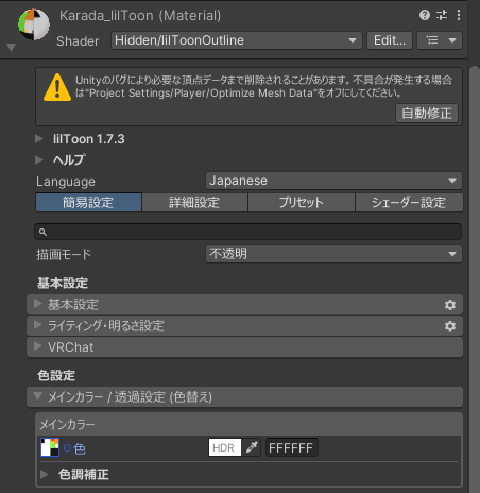
ここの「色」と書いてあるところの左に、昔のテレビのカラーバーみたいな画像が見えると思います。
クリックすると、Asetsタブの参照フォルダが切り替わり、このシェーダー設定が参照しているテクスチャー用pngファイルが確認できます。
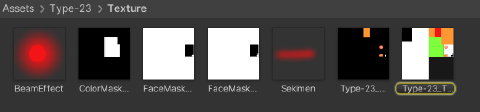
黄色い枠で囲われてるやつがそれ
このpngファイルを編集すれば、自由に色変更できるというわけじゃい!
編集する前に元のファイルをコピーして上書きしないようにしておきます。
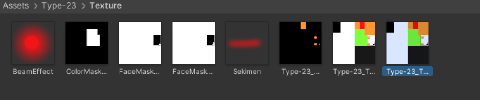
私はコピーしたファイルに「Type-23_Texture_DragonTial」と名付けておきました。

早速このファイルをなにかしらの画像編集ソフトを使って編集し、色を自由に変えてみましょう。
- コピーしたpngファイルを右クリックし、メニューから「Show in Explorer」をクリック
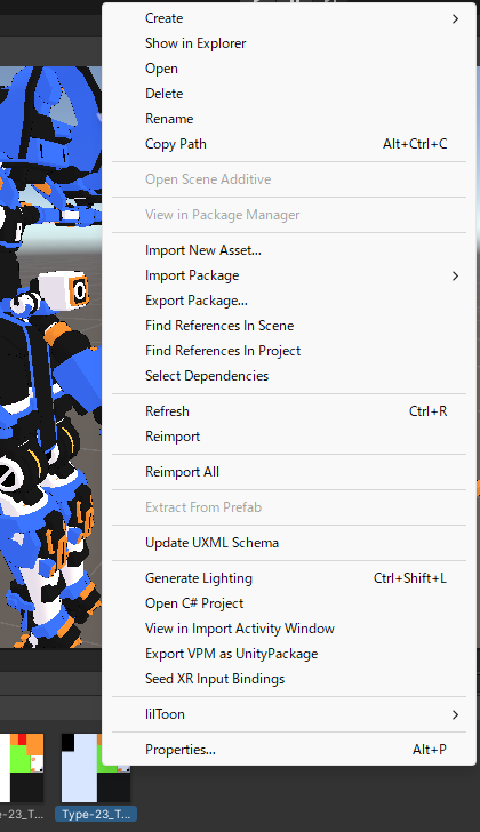
このファイルを編集します

windows11に最初からインストールされているペイントでは、うまく表示できないので、私はやっぱりGIMPを使います。
編集した後、Asetsにある「Type-23_Texture_DragonTial」を
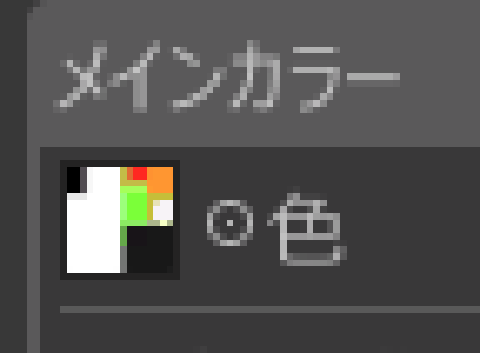
Shader→色設定→メインカラー/透過設定(色変え)→メインカラーのテレビのカラーバーにシューーーート!!(ドラッグアンドドロップ)
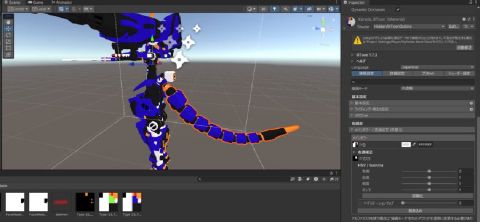
全部青くなっちゃったァ…
しっぽだけ色変えできると思っていたでしょう。あれは嘘だ。
今回の改変はここで終了です。アップロードしてみてください。ちゃんと色が変わっているはず。
次回、しっぽだけ色変え編でお会いしましょう。さようなら